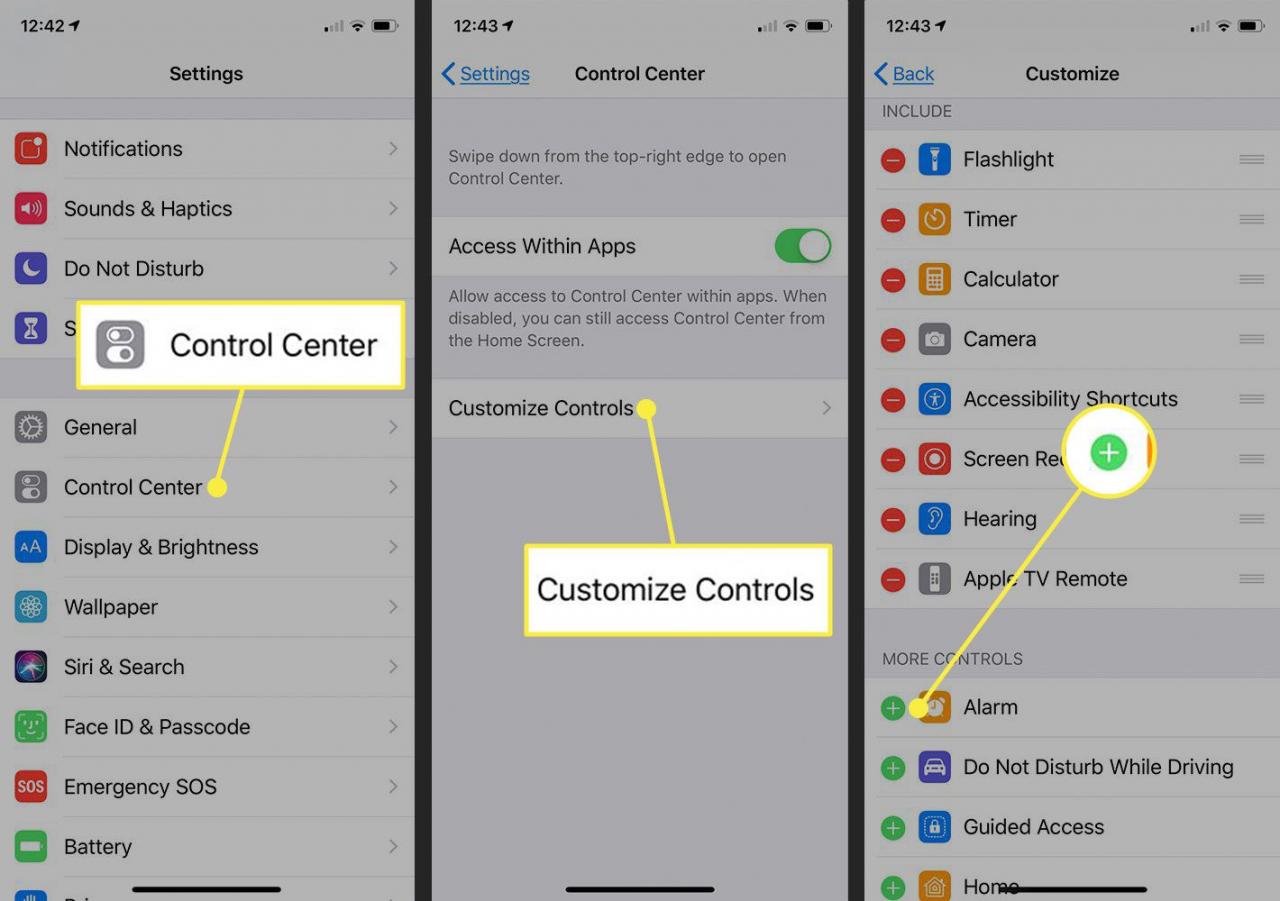AirDrop è facilmente uno dei segreti meglio custoditi su iPhone e iPad. Puoi usarlo per trasferire foto e altri documenti in modalità wireless tra due dispositivi Apple: iPhone, iPad, dispositivi iPod touch e Mac.
Allora perché più persone non ne hanno sentito parlare? AirDrop è nato su Mac ed è leggermente più familiare a chi ha uno sfondo Mac. Apple non lo ha spinto nello stesso modo in cui l'azienda ha pubblicizzato altre funzionalità nel corso degli anni e di certo non aiuta il fatto che l'interruttore sia nascosto nel Centro di controllo iOS.
Le informazioni in questo articolo si applicano ai dispositivi iOS con iOS 12 o iOS 11 se non diversamente specificato.
Come trovare le impostazioni di AirDrop nel Centro di controllo
Il Centro di controllo di Apple è diverso da quello vecchio, ma è piuttosto interessante una volta che ci si abitua. Alcuni pulsanti sono piccole finestre che possono espandersi, il che è un modo intelligente per aggiungere più impostazioni nel Centro di controllo e comunque adattarle su uno schermo. Un altro modo di vederlo è che la riprogettazione nasconde alcune impostazioni e AirDrop è una di queste funzionalità nascoste.
Quindi come trovare AirDrop nel Centro di controllo iOS?
-
Apri il Centro di controllo scorrendo verso il basso dal bordo in alto a destra dello schermo su iPhone X o versioni successive o scorrendo verso l'alto dal bordo inferiore del display su iPhone 8 e modelli precedenti.
-
Individua il pulsante con quattro icone, incluso un aeroplano e il simbolo Wi-Fi. Premi con decisione e tieni premuto il pulsante per espanderlo.
-
Clicca il Airdrop nella finestra espansa e seleziona una delle opzioni nella piccola finestra che si apre. Stanno ricevendo off, solo contatti e tutti.
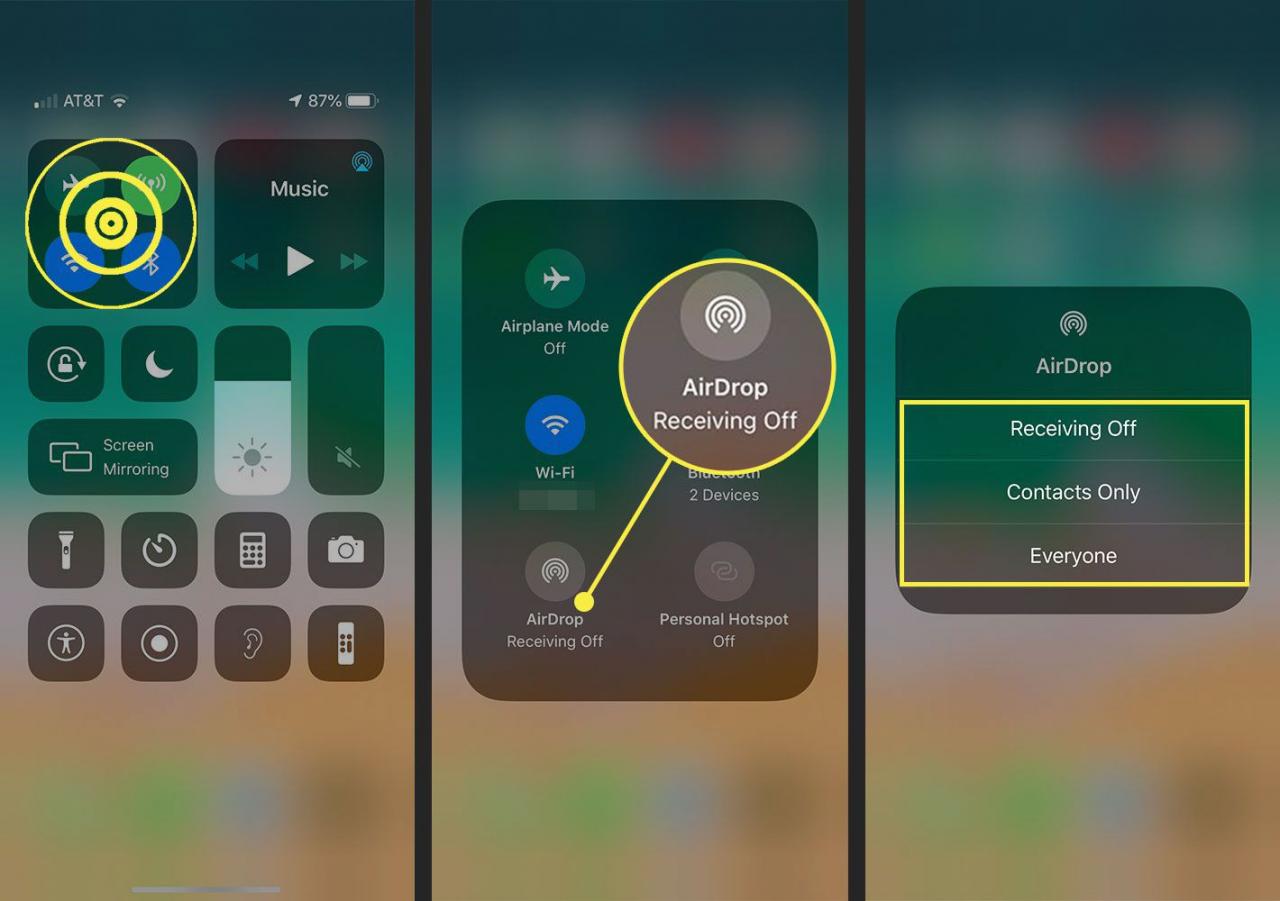
Quale impostazione dovresti usare per AirDrop?
Le tre scelte che hai per la funzione AirDrop sono:
- Ricezione disattivata. Questa è un'impostazione Non disturbare. Puoi comunque inviare file e dati AirDrop ad altri, ma non verrai visualizzato come destinazione disponibile per nessuno nelle vicinanze e non riceverai alcuna richiesta AirDrop.
- Solo contatti. Il tuo dispositivo viene mostrato solo alle persone che hai nella rubrica del tuo iPhone.
- Tutti. Il tuo dispositivo viene visualizzato su tutti i dispositivi nelle vicinanze. La portata di AirDrop è simile al Bluetooth, quindi probabilmente è chiunque nella stanza con te.
Di solito è meglio lasciare AirDrop impostato su Solo contatti o disattivarlo quando non lo si utilizza. L'impostazione Tutti è ottima quando desideri condividere file con qualcuno che non è nel tuo elenco di contatti, ma dovresti disattivarla dopo che i file sono stati condivisi.
Come AirDrop un file
Puoi utilizzare AirDrop per condividere immagini e file tramite il pulsante Condividi.
-
Tocca un'immagine nell'app Foto o un documento nell'app File, ad esempio.
-
Clicca il Condividi icona per aprire la schermata di condivisione. L'icona assomiglia a una scatola da cui esce una freccia.
-
Nel Tocca per condividere con AirDrop sezione, tocca uno dei dispositivi nelle vicinanze per inviare l'immagine a quel dispositivo.
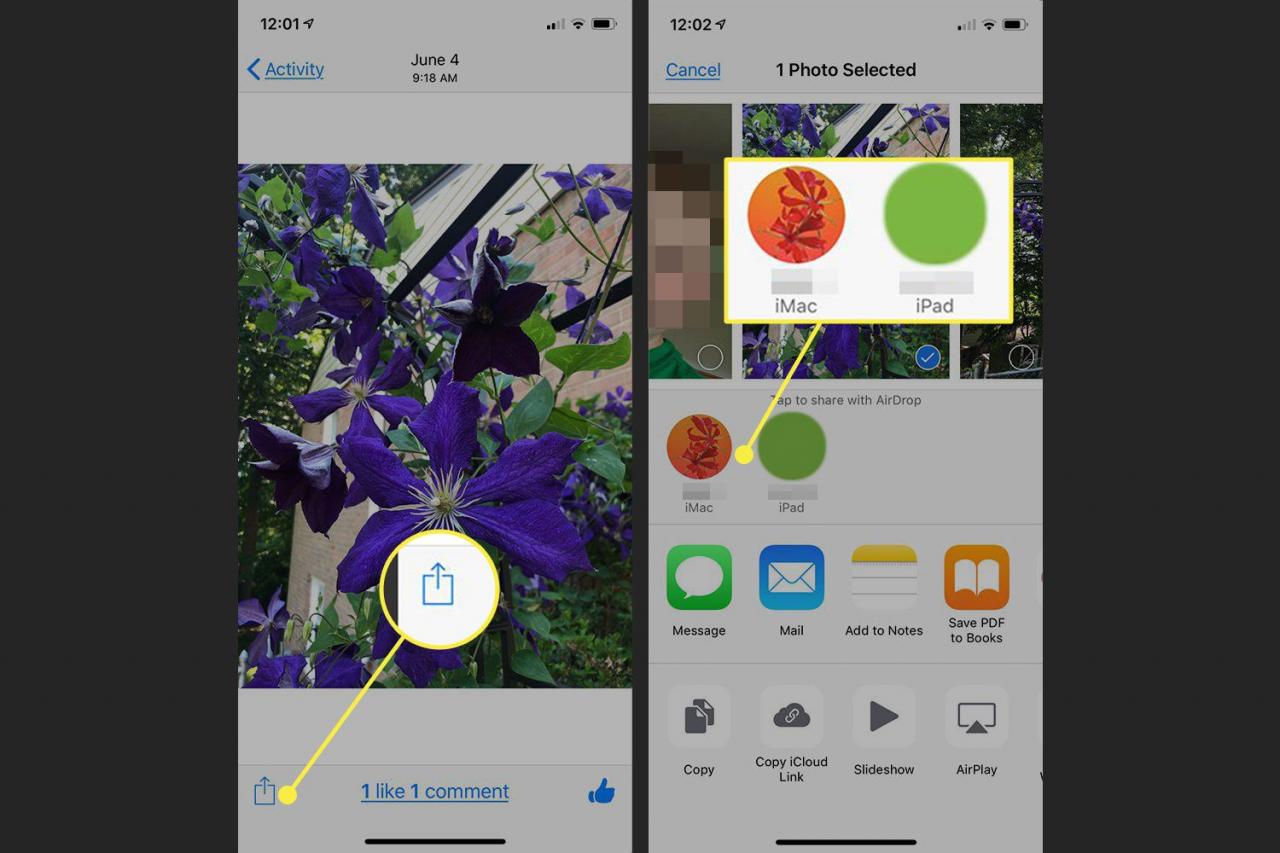
Se stai inviando la foto o il file a uno dei tuoi dispositivi, la trasmissione è immediata. Se lo stai inviando al dispositivo di un altro utente nella stanza, quella persona viene informata che stai tentando di eseguire un AirDrop e deve approvare il processo.
Affinché AirDrop funzioni, entrambi i dispositivi devono avere Wi-Fi e Bluetooth attivati. Nessuno dei due dispositivi può avere l'hotspot personale attivato.
Come trovare le impostazioni di AirDrop su un dispositivo precedente
Sebbene AirDrop sia stato introdotto in iOS 7, se hai un iPhone o iPad in grado di eseguire iOS 11 o iOS 12, dovresti aggiornare il tuo dispositivo. Le nuove versioni non solo aggiungono nuove funzionalità al tuo iPhone o iPad, ma correggono anche i buchi di sicurezza che proteggono il tuo dispositivo.
Tuttavia, se hai un dispositivo precedente che non è compatibile con le versioni più recenti di iOS, le impostazioni di AirDrop sono ancora più facili da trovare nel Centro di controllo perché non sono nascoste. Basta scorrere verso l'alto dal bordo inferiore dello schermo per visualizzare il Centro di controllo.
Le impostazioni di AirDrop si trovano appena sotto i controlli della musica su un iPhone. Sull'iPad, l'opzione è tra il controllo del volume e il cursore della luminosità. Questo lo colloca nella parte inferiore del Centro di controllo al centro.
Altri segreti nascosti nel Centro di controllo iOS
È possibile utilizzare il metodo di pressione costante per espandere altri pulsanti nel Centro di controllo. Il pulsante della musica si espande per mostrare i controlli del volume, il cursore della luminosità si espande per consentirti di attivare o disattivare Night Shift e il cursore del volume si espande per disattivare l'audio del dispositivo.
Forse la parte più interessante di Control Center è l'opportunità di personalizzarlo. È possibile aggiungere e rimuovere pulsanti per personalizzare il Centro di controllo per come si desidera utilizzarlo.
-
Accedi all'app Impostazioni.
-
scegliere Control center.
-
Rubinetto Personalizza i controlli.
-
Rimuovi le funzionalità dal Centro di controllo toccando il pulsante rosso meno e aggiungi funzionalità toccando il pulsante più verde.